Lue valmis luonnos luonnoskirjastosta
Yleistä
- Luonnoskirjastoon voit taltioida tasoluonnoksia, joita voit lukea kun olet osan luonnostelutilassa.
- Luonnoksen voit lukea siten, että se joko korvaa nykyisen luonnoksen geometrian tai täydentää sitä.
- Kirjastosta noudettua luonnosta voit kiertää ja skaalata työikkunan vasemman yläkulman aputoiminnoilla, ennen kuin sijoitat sen luonnokseen.
- Geometriset ehdot näkyvät vasta luonnoksen sijoittamisen jälkeen. Sijoittamisen jälkeen voit muokata luonnoksen mittaehtoja ja paikoittaa luonnoksen tarkasti.
- Luonnoksen sijoittamisen jälkeen voit myös skaalata kaikkia luonnoksen mittoja toiminnolla
Luonnos |
 Pikamitoitus >
Pikamitoitus >  Skaalaava
pikamitoitus.
Skaalaava
pikamitoitus. - Kirjastosta lisätty luonnos on kopio. Sillä ei ole assosiatiivisuutta alkuperäiseen kirjastoluonnokseen, jolloin kirjastoluonnokseen tehdyt muutokset eivät päivity osamallin luonnokseen.
- Kirjastoluonnoksessa luonnosgeometria lisäksi alkuperäisen kirjastoidun luonnoksen origon
viivat näkyvät apuviivoina. Huomaa, että osa luonnoksen mitoista voi olla kiinni näissä apuviivoissa.
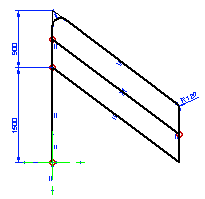
Lähtötilanne
- Olet osamallin tasoluonnoksessa.
- Luonnos voi olla tyhjä tai olet lisännyt siihen jo geometriaa
Lue luonnos luonnoskirjastosta
- Valitse tilannekohtainen toiminto
 Lue luonnos, jos luonnoksessa ei ole vielä geometriaa.
Lue luonnos, jos luonnoksessa ei ole vielä geometriaa. Lue luonnos > Täydennä, jos luonnoksessa on jo geometriaa ja haluat
täydentää sitä kirjastosta haetun luonnoksen geometrialla.
Lue luonnos > Täydennä, jos luonnoksessa on jo geometriaa ja haluat
täydentää sitä kirjastosta haetun luonnoksen geometrialla. Lue luonnos > Korvaa, jos luonnoksessa on jo geometriaa, jonka haluat
korvata kokonaan kirjastosta haetun luonnoksen geometrialla.
Lue luonnos > Korvaa, jos luonnoksessa on jo geometriaa, jonka haluat
korvata kokonaan kirjastosta haetun luonnoksen geometrialla.- Ohjelma avaa selaimen kohdasta Luonnokset.
- Selaa kansioita ja valitse luonnos
- Kaksoisnapsauta luonnosta tai
- Napsauta luonnosta ja valitse tilannekohtainen toiminto
 Valitse.
Valitse.
- Valitse tarvittaessa aputoimintoja, joilla voit esimerkiksi kiertää tai skaalata luonnosta.
- Osoita luonnoksen sijoituspisteen paikka.
Huomaa:
- Voit peruuttaa kirjastosta noudetun luonnoksen lisäyksen toiminnolla Kumoa.
- Voit muokata luonnoksen kaikkia mittoja yhdellä kertaa tilannekohtaisella toiminnolla
Mittataulukko sen jälkeen, kun olet osoittanut luonnoksen paikan.
- Tämä toiminto on valittavissa silloin, kun luonnoksen mittaehdoille on määritetty muuttujia.
